
마우스 움직임 끊김 해결 및 속도 향상 꿀팁: 부드러운 PC 사용을 위한 완벽 가이드
게임 중 갑자기 멈추는 마우스 때문에 짜증난 적 있으신가요? 업무 중 중요한 순간에 마우스가 끊기면 얼마나 당황스러울까요? 이제 더 이상 걱정하지 마세요! 본 가이드에서는 마우스 움직임 끊김 문제와 속도 향상을 위한 모든 꿀팁을 자세히 알려드립니다. PC 사용 경험을 한 단계 끌어올릴 준비를 하세요!
✅ 마우스 끊김? 속도 저하? 더 이상 답답해하지 마세요! 부드러운 PC 사용을 위한 숨겨진 비밀을 공개합니다!

마우스 움직임 끊김의 원인 분석: 문제 해결의 첫걸음
마우스 움직임이 끊기는 문제, 정말 답답하시죠? 업무 효율은 떨어지고 게임 플레이는 망치고… 원인을 제대로 파악해야 해결책을 찾을 수 있어요. 이번 장에서는 마우스 끊김의 주요 원인들을 자세히 분석해 보고, 문제 해결의 첫걸음을 함께 내딛어 보도록 하겠습니다. 원인을 찾는 과정은 생각보다 간단할 수 있으니, 차근차근 따라와 주세요!
마우스 자체의 문제:
- 하드웨어적인 결함: 마우스 내부의 센서나 부품 고장이 가장 흔한 원인이에요. 오래 사용한 마우스일수록 고장 가능성이 높아지죠. 클릭이 제대로 안되거나, 커서가 움직임과 다르게 움직이는 현상 등을 동반할 수 있어요. 새 마우스로 교체해 보는 것이 가장 확실한 해결책이 될 수 있습니다.
- 드라이버 문제: 마우스 드라이버가 오래되거나 손상된 경우, 끊김 현상이 발생할 수 있습니다. 장치 관리자에서 마우스 드라이버를 업데이트하거나 재설치해 보세요. 제조사 웹사이트에서 최신 드라이버를 다운로드받는 것이 좋습니다. 드라이버 업데이트 후에도 문제가 지속된다면, 호환되지 않는 드라이버를 설치했을 가능성도 고려해 보세요.
- 배터리 부족 (무선 마우스): 무선 마우스를 사용하시는 경우, 배터리 부족으로 인해 끊김 현상이 발생할 수 있습니다. 배터리를 교체하거나 충전해 보세요. 배터리 잔량을 항상 확인하고 미리 충전하는 습관을 들이는 것이 좋습니다.
PC 성능 및 설정 문제:
- CPU 및 메모리 부족: 여러 프로그램을 동시에 실행하거나 고사양 게임을 플레이하는 경우, PC 자원 부족으로 인해 마우스 움직임이 끊길 수 있습니다. 작업 관리자를 통해 CPU 및 메모리 사용량을 확인하고, 불필요한 프로그램을 종료하여 PC 부하를 줄여 보세요. 메모리 용량이 부족하다면 추가적인 메모리 업그레이드를 고려해 볼 수 있습니다.
- USB 포트 문제 (유선 마우스): 유선 마우스를 사용하는 경우, USB 포트의 접촉 불량이나 고장으로 인해 끊김 현상이 발생할 수 있습니다. 다른 USB 포트에 마우스를 연결해 보거나, USB 포트 자체의 문제를 점검해 보세요. 혹시 케이블이 손상되었는지도 확인해보시는 것이 좋습니다.
- 마우스 설정 문제: 마우스 속도나 가속도 설정이 너무 높거나 낮게 설정되어 있으면 끊김 현상이 발생할 수 있습니다. 윈도우 설정에서 마우스 속도 및 가속도 설정을 조정해 보세요. 다양한 설정을 시도하면서 적절한 값을 찾는 것이 중요합니다.
- 백그라운드 프로그램: 너무 많은 백그라운드 프로그램이 실행중이라면, PC 리소스를 과도하게 사용하여 마우스 끊김을 유발할 수 있습니다. 필요없는 프로그램들을 종료하고, 자동실행 프로그램을 최소한으로 줄여 보세요.
소프트웨어 및 드라이버 충돌:
- 소프트웨어 충돌: 특정 프로그램과 마우스 드라이버가 충돌하는 경우, 끊김 현상이 발생할 수 있습니다. 최근 설치한 프로그램을 제거해 보거나, 시스템 복원을 통해 이전 상태로 되돌려 보세요. 어떤 프로그램이 문제인지 파악하려면, 문제가 발생하기 전후로 설치한 프로그램들을 확인해보는것이 좋습니다.
- 바이러스 및 멀웨어: 바이러스나 멀웨어 감염으로 인해 시스템 성능 저하가 발생하고, 마우스 끊김 현상이 나타날 수 있습니다. 백신 프로그램을 실행하여 전체 시스템 검사를 수행하고, 발견된 악성 코드를 제거하세요. 정기적인 백신 업데이트와 검사는 필수입니다.
결론적으로, 마우스 끊김 현상은 다양한 원인으로 발생할 수 있으며, 문제 해결을 위해서는 원인을 정확하게 파악하는 것이 가장 중요합니다. 위에서 설명한 내용들을 참고하여 문제 해결에 도전해 보세요! 계속해서 문제가 해결되지 않는다면 전문가의 도움을 받는 것이 좋습니다.
이러한 단계별 분석을 통해 마우스 끊김 문제의 원인을 찾아 해결해 나가면, 더욱 부드러운 PC 사용 환경을 만들 수 있을 거예요. 다음 장에서는 마우스 속도를 높이는 꿀팁을 알려드리겠습니다!
✅ 멈칫거리는 마우스, 이제 그만! 속도 향상 시크릿 팁과 PC 최적화 솔루션을 지금 확인하세요. 윈도우 문제 진단부터 성능 향상까지, 원클릭으로 해결하세요!
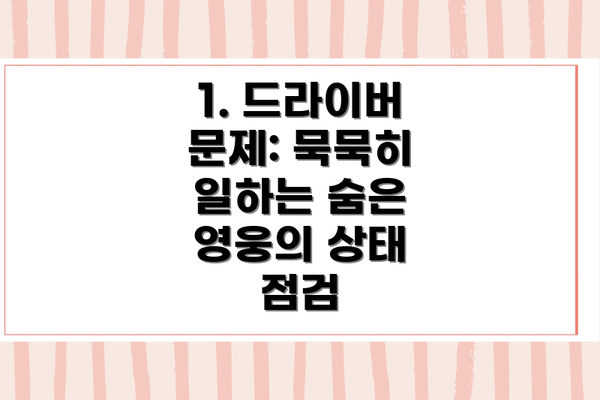
1. 드라이버 문제: 묵묵히 일하는 숨은 영웅의 상태 점검
마우스는 드라이버라는 소프트웨어를 통해 PC와 통신합니다. 드라이버가 오래되거나 손상되면 마우스 움직임이 끊기거나 제대로 작동하지 않을 수 있습니다. 가장 먼저, 마우스 드라이버를 최신 버전으로 업데이트하는 것을 확인해야 합니다. 제조사 웹사이트에서 최신 드라이버를 다운로드하여 설치하는 것이 중요합니다. 설치 후 재부팅하여 변경 사항을 적용하는 것을 잊지 마세요.
2. USB 포트 문제: 믿음직한 연결 확인하기
무선 마우스를 사용하는 경우, USB 수신기의 연결 상태를 확인해야 합니다. USB 포트가 제대로 작동하는지, 다른 기기와의 간섭은 없는지 살펴보세요. USB 포트를 바꿔서 연결해보거나, USB 허브를 사용하는 경우 허브 대신 PC에 직접 연결해 보는 것도 좋은 방법입니다. 유선 마우스라면 케이블의 연결 상태를 꼼꼼하게 확인해야 합니다. 케이블이 손상되었거나 느슨하게 연결되어 있으면 끊김 현상이 발생할 수 있습니다.
3. 시스템 리소스 부족: 과부하로 인한 답답함 해소
PC의 시스템 리소스(CPU, RAM 등)가 부족하면 마우스 움직임이 느려지거나 끊길 수 있습니다. 백그라운드에서 실행되는 프로그램이 많거나, 메모리가 부족하면 마우스 성능에 영향을 미칩니다. 작업 관리자를 열어 실행 중인 프로그램을 확인하고, 불필요한 프로그램을 종료하여 시스템 리소스를 확보하세요. 메모리가 부족한 경우, 메모리를 추가하거나 불필요한 파일을 삭제하는 방법을 고려해볼 수 있습니다.
4. 바이러스 및 멀웨어 감염: 숨은 위협 제거하기
바이러스나 멀웨어 감염 또한 마우스 끊김 현상의 원인이 될 수 있습니다. 보안 프로그램을 사용하여 PC를 정기적으로 검사하고, 감염된 파일이 있는지 확인해야 합니다. 최신 바이러스 정의 파일로 업데이트된 바이러스 백신을 사용하는 것이 좋습니다.


마우스 속도 향상 및 정확도 개선: 효율적인 작업 환경 조성 가이드
마우스 움직임이 느리고 끊기는 문제는 작업 효율을 크게 떨어뜨리죠. 게임을 할 때도 마찬가지구요! 이 부분을 해결하고 마우스 속도를 높여 부드러운 PC 사용 환경을 만들어 보도록 하겠습니다. 단순히 속도만 높이는 것이 아니라, 정확도까지 높여 더욱 효율적인 작업 환경을 조성하는 꿀팁들을 알려드릴게요!
| 방법 | 설명 | 장점 | 주의사항 |
|---|---|---|---|
| 윈도우 설정 변경 | 윈도우 설정에서 마우스 속도와 더블클릭 속도를 조절할 수 있어요. 설정 앱에서 “블루투스 및 기타 장치” -> “마우스” 혹은 제어판에서 “마우스”를 선택하여 속도를 조정해 보세요. 포인터의 속도와 가속도를 직접 조절할 수 있답니다. | 빠르고 간편하게 마우스 속도를 조절할 수 있어요. 개인의 취향에 맞춰 세밀하게 설정 가능하죠. | 너무 높은 속도는 오히려 정확도를 떨어뜨릴 수 있으니 적절한 속도를 찾는 것이 중요해요. 가속도 설정은 익숙해지는 데 시간이 걸릴 수 있어요. |
| 마우스 드라이버 업데이트 | 마우스 드라이버가 오래되거나 손상되면 마우스 반응 속도가 느려지고 끊김 현상이 발생할 수 있어요. 제조사 홈페이지에서 최신 드라이버를 찾아 설치해 보세요. | 드라이버 문제로 인한 끊김 현상을 해결할 수 있고, 마우스 성능을 최적화할 수 있어요. | 잘못된 드라이버 설치는 오히려 문제를 악화시킬 수 있으니 주의 깊게 진행해야 해요. |
| 마우스 표면 확인 및 변경 | 마우스 패드의 재질이나 상태에 따라 마우스의 움직임이 영향을 받을 수 있어요. 낡거나 오염된 마우스 패드는 교체해 주는 것이 좋고, 마우스의 종류에 맞는 적절한 패드를 사용하는 것이 중요해요. 예를 들어, 레이저 마우스는 매끄러운 표면에서, 광학 마우스는 약간의 마찰이 있는 표면에서 더 잘 작동하죠. | 마우스 반응 속도와 정확도를 향상시키고 부드러운 움직임을 확보할 수 있어요. | 마우스 패드의 재질에 따라 마우스 성능이 달라질 수 있으므로 적절한 패드를 선택해야 해요. |
| 다른 USB 포트 사용 | 마우스를 연결하는 USB 포트의 상태에 따라 마우스 성능이 달라질 수 있어요. 다른 USB 포트에 연결해 보거나, 가능하다면 USB 3.0 포트에 연결해 보세요. USB 허브를 사용하는 경우, 허브 자체의 문제일 수도 있으니 직접 연결해 보는 것도 좋습니다. | USB 포트 문제로 인한 성능 저하를 해결할 수 있어요. USB 3.0 포트는 더 빠른 데이터 전송 속도를 제공해요. | USB 포트의 문제가 아닐 수도 있으므로 다른 해결 방법도 함께 시도해 보는 것이 좋습니다. |
| 시스템 리소스 점검 | 컴퓨터 자체의 성능이 낮거나 시스템 리소스가 부족하면 마우스 반응 속도가 느려질 수 있어요. 불필요한 프로그램을 종료하고, 시스템을 정기적으로 정리해 CPU와 메모리 사용량을 줄여보세요. | 컴퓨터의 전반적인 성능을 향상시켜 마우스뿐 아니라 다른 작업에도 도움이 됩니다. | 시스템 리소스 점검은 전문적인 지식이 필요할 수 있으므로, 어려움을 느끼면 전문가의 도움을 받는 것이 좋습니다. |
결론적으로, 마우스 속도 향상은 단순히 설정만 바꾸는 것에서 끝나는 것이 아니라, 마우스 자체, 마우스 패드, 그리고 컴퓨터 시스템 전반의 상태를 점검하고 개선하는 종합적인 과정이라는 점을 꼭 기억하세요.
위 방법들을 하나씩 시도해 보면서 자신에게 가장 적합한 설정과 환경을 찾아보세요. 조금씩 설정을 바꿔가면서 어떤 변화가 있는지 확인하는 것이 가장 효과적일 거예요. 마우스 끊김 없이 부드럽고 정확한 움직임을 경험하시길 바랍니다!

1. 마우스 설정 변경: 숨겨진 옵션 활용하기
윈도우 설정에서 마우스 설정을 변경하여 속도를 조절할 수 있습니다. “설정” > “장치” > “마우스” 에서 마우스 포인터 속도를 조절하거나, 추가적인 마우스 설정을 변경할 수 있습니다. 자신에게 맞는 속도를 찾아 설정하는 것이 중요합니다. 몇몇 경우에는 마우스 가속을 끄는 것이 더 부드러운 움직임을 제공할 수 있습니다.
2. 표면 상태 확인: 최적의 마우스 패드 선택
마우스 패드의 표면 상태도 마우스 속도에 영향을 미칩니다. 표면이 거칠거나 마찰력이 높으면 마우스 움직임이 느려지거나 끊길 수 있습니다. 부드럽고 넓은 마우스 패드를 사용하는 것이 좋습니다. 마우스의 종류에 따라 적합한 표면의 마우스 패드를 선택하는 것이 좋습니다.
3. 마우스 청소: 먼지와 이물질 제거
마우스에 먼지나 이물질이 쌓이면 센서 작동에 문제가 생겨 움직임이 끊기거나 정확하지 않을 수 있습니다. 마우스를 정기적으로 청소하여 먼지와 이물질을 제거하는 것이 중요합니다. 압축 공기를 사용하거나 부드러운 헝겊으로 마우스를 닦아주세요.
마우스 끊김 문제 해결을 위한 요약 정리: 원인 파악부터 해결책까지 한눈에!
이제까지 마우스 끊김의 원인 분석과 속도 향상 팁을 살펴보았는데요, 정리해서 다시 한번 확인해보고 문제 해결에 도움이 될 만한 정보들을 핵심적으로 요약해 드릴게요! 마우스 끊김, 이제 두려워하지 마세요!
마우스 끊김 문제 해결을 위한 체크리스트:
드라이버 업데이트 확인: 가장 먼저 해야 할 일이에요! 최신 드라이버를 설치했는지 확인하고, 필요하다면 제조사 웹사이트에서 다운로드하여 설치해 주세요. 간혹 호환되지 않는 드라이버로 인해 끊김 현상이 발생할 수 있답니다.
USB 포트 점검: 마우스를 다른 USB 포트에 연결해 보세요. 특정 포트의 문제일 수도 있으니까요. USB 허브를 사용한다면, 직접 PC에 연결해 보는 것도 좋은 방법입니다.
배터리 상태 확인 (무선 마우스의 경우): 배터리 부족으로 인한 끊김 현상도 흔하게 발생해요. 배터리를 교체하거나 충전해 주세요. 배터리 수명이 다 되었을 수도 있으니, 새 배터리로 교체하는 것을 추천드립니다.
마우스 설정 확인 (DPI, 폴링 레이트): 마우스 설정에서 DPI (해상도)와 폴링 레이트 (데이터 전송 속도)를 확인해 보세요. 너무 높게 설정되어 있으면 오히려 끊김이 발생할 수 있답니다. 적절한 값으로 조정해 보는 것을 추천드려요.
바이러스 및 맬웨어 검사: 악성 프로그램이 시스템 성능을 저하시켜 마우스 끊김을 유발할 수 있어요. 정기적인 바이러스 검사는 필수랍니다!
시스템 리소스 점검 (CPU, RAM): CPU와 RAM 사용률이 높으면 마우스 반응 속도가 느려질 수 있어요. 다른 프로그램을 종료하고 시스템 리소스를 확보해 보세요. 메모리 부족은 컴퓨터 전체의 속도를 떨어뜨리니, 꼭 확인해야 해요!
윈도우 업데이트 확인: 윈도우 업데이트를 통해 시스템을 최신 상태로 유지하는 것도 중요해요. 숨겨진 버그 수정 및 성능 개선이 포함되어 있을 수 있답니다.
다른 마우스 사용 테스트: 문제가 마우스 자체에 있는지 확인하기 위해 다른 마우스를 연결해서 테스트해 보세요. 다른 마우스에서도 끊김 현상이 발생한다면, 마우스 자체의 문제가 아니라는 것을 알 수 있겠죠?
그리고 무엇보다 중요한 것은…
문제 발생 시점에 어떤 프로그램을 실행하고 있었는지, 어떤 작업을 하고 있었는지 기록해 두면 원인 분석에 큰 도움이 된답니다!
이 모든 방법을 시도했는데도 마우스 끊김이 해결되지 않는다면, 전문가의 도움을 받는 것도 좋은 방법이에요. 포기하지 마시고 차근차근 해결해 나가세요! 부드러운 마우스 사용을 통해 더욱 효율적인 컴퓨터 작업 환경을 만들 수 있을 거예요!
✅ 마우스 끊김? 느려짐? 더 이상 답답해하지 마세요! 부드러운 마우스 움직임의 비밀을 풀어 드립니다. DPI 설정부터 다양한 팁까지 한 번에 확인하세요.

추가적인 팁: 마우스 반응 속도와 정확도를 높이는 몇 가지 방법들
이제까지 마우스 끊김 현상의 원인 분석과 해결 방법, 그리고 속도 향상 팁들을 알아봤어요. 하지만 더욱 부드럽고 정확한 마우스 사용을 위해 몇 가지 추가적인 팁들을 알려드릴게요! 작은 노력으로 큰 효과를 보실 수 있답니다.


1. 마우스 패드의 중요성:
마우스 패드는 단순한 받침대가 아니에요. 마우스의 움직임에 직접적인 영향을 주는 중요한 요소죠. 표면의 재질에 따라 마우스의 반응 속도와 정확도가 달라질 수 있으니 신중하게 선택해야 해요.
- 천 재질 패드: 부드러운 움직임을 제공하지만, 마우스의 센서 성능에 따라 반응 속도가 느려질 수 있어요. 주로 일반적인 사용에 적합하죠.
- 하드 패드 (플라스틱, 유리): 정확한 움직임을 원하시는 분들께 추천해요. 특히 게임을 즐기거나 디자인 작업을 하시는 분들에게 좋답니다. 하지만 마찰력이 높아 손목에 무리가 갈 수 있으니 주의해야 해요.
- 특수 패드: 고급 게이밍 마우스 패드처럼 특수 코팅으로 마찰력을 최소화하고 정확도를 높인 제품도 있으니, 관심있으시다면 살펴보시는 걸 추천드려요.
마우스 패드 선택 팁: 자신의 마우스 종류와 사용 환경에 맞는 패드를 선택하는 것이 가장 중요해요!
2. 드라이버 업데이트:
마우스 드라이버가 오래되거나 손상되면 끊김 현상이 발생할 수 있어요. 제조사 웹사이트에서 최신 드라이버를 다운로드하여 설치해 보세요. 간단한 작업이지만 효과는 놀라울 정도랍니다.
3. 마우스 설정 최적화:
윈도우 설정에서 마우스 속도 및 가속도를 자신에게 맞게 조정해 보세요. 너무 빠르거나 느린 속도는 오히려 정확도를 떨어뜨릴 수 있으니, 여러 설정을 시험해보고 가장 편안한 설정을 찾는 것이 중요해요. 게임을 하신다면 게임 내 마우스 설정도 확인해 보세요!
4. 마우스 청소:
마우스 바닥면에 먼지나 이물질이 쌓이면 센서 작동에 문제가 생길 수 있어요. 주기적으로 압축 공기나 부드러운 솔을 이용하여 마우스를 청소해 주세요. 깨끗한 마우스는 부드러운 움직임의 시작이에요.
5. 다른 USB 포트 사용:
현재 사용하는 USB 포트에 문제가 있을 수도 있어요. 다른 USB 포트에 마우스를 연결해 보고 문제가 해결되는지 확인해 보세요. USB 허브를 사용하는 경우, 직접 연결하는 것이 더 나은 결과를 줄 수도 있답니다.
6. 하드웨어 문제 점검:
위의 모든 방법을 시도했는데도 문제가 해결되지 않는다면, 마우스 자체 또는 컴퓨터 하드웨어에 문제가 있을 가능성이 있어요. 새 마우스를 테스트 해보거나, 컴퓨터 수리 전문가의 도움을 받는 것을 고려해 보세요.
결론적으로, 마우스 끊김 현상은 여러 원인으로 발생할 수 있지만, 위에서 제시된 팁들을 통해 대부분 해결 가능해요. 꾸준한 관리와 최적화를 통해 부드럽고 정확한 마우스 사용 환경을 구축하세요! 작은 노력이 큰 만족으로 이어진답니다! 편안하고 효율적인 컴퓨터 사용을 기원하며, 다음 시간에 더 유용한 팁으로 찾아뵙겠습니다!
결론: 부드러운 마우스 움직임으로 업무 효율과 게임 플레이를 극대화하세요!
자, 이제까지 마우스 끊김 현상의 원인 분석부터 해결 방법, 그리고 속도 향상 팁까지 자세히 알아보았습니다. 마우스의 부드러운 움직임 하나가 얼마나 우리의 업무 효율과 게임 플레이에 큰 영향을 미치는지 실감하셨을 거예요. 작은 문제라고 생각했던 마우스 끊김이 실제로는 생산성 저하와 게임 실력 저하의 주범이 될 수 있다는 사실, 놀랍지 않으신가요?
결론적으로, 부드러운 마우스 움직임은 단순한 편리함을 넘어 업무와 게임 모두에서 최고의 성과를 내는 핵심 요소입니다.**
이 가이드에서 제시된 팁들을 하나씩 적용해 보세요. 어떤 방법이 가장 효과적인지는 여러분의 시스템 환경과 사용 습관에 따라 다를 수 있으니, 다양한 방법을 시도해보면서 최적의 설정을 찾아보는 것을 추천드립니다.
다시 한번 중요한 핵심들을 정리해 드릴게요.
- 드라이버 업데이트: 가장 기본적이지만, 가장 효과적인 방법입니다. 최신 드라이버는 마우스 성능 최적화에 필수적이에요.
- 마우스 설정 최적화: DPI, 폴링 레이트, 가속도 등의 설정을 조정하여 여러분에게 맞는 최적의 환경을 구축해 보세요. 게임이라면 게임 장르에 맞춰 조정하는 것도 중요합니다.
- 표면 점검: 마우스 패드의 상태를 확인하고, 필요하다면 새로운 패드로 교체하는 것도 좋은 방법입니다. 표면이 매끄럽지 않으면 마우스 움직임이 끊길 수 있거든요.
- 시스템 점검: 컴퓨터 자원 부족, 바이러스 감염 등 시스템 문제가 마우스 끊김 현상을 유발할 수 있습니다. 정기적인 점검과 관리가 중요해요.
이 모든 팁들을 통해 마우스 움직임의 부드러움을 확보한다면, 업무에서는 더욱 빠르고 정확한 작업이 가능해지고, 게임에서는 섬세한 조작과 몰입감 넘치는 플레이를 즐길 수 있을 거예요. 지금 바로 여러분의 마우스 설정을 확인해보고, 더 나은 사용 환경을 만들어 보세요! 더욱 효율적인 업무 환경과 즐거운 게임 경험을 기대하셔도 좋습니다! 변화를 느끼실 수 있을 거예요.
자주 묻는 질문 Q&A
Q1: 마우스 움직임이 끊기는 주요 원인은 무엇인가요?
A1: 마우스 자체의 하드웨어 결함, 드라이버 문제, 배터리 부족(무선 마우스), PC 성능 부족, USB 포트 문제, 마우스 설정 문제, 백그라운드 프로그램 과다 실행, 소프트웨어 충돌, 바이러스 감염 등 다양한 원인이 있습니다.


Q2: 마우스 끊김 현상을 해결하기 위해 가장 먼저 해야 할 것은 무엇인가요?
A2: 마우스 드라이버를 최신 버전으로 업데이트하고, USB 포트를 확인하는 것입니다. 배터리 상태(무선 마우스 사용 시)도 점검해야 합니다.
Q3: 마우스 속도를 향상시키는 쉬운 방법은 무엇인가요?
A3: 윈도우 설정에서 마우스 속도를 조절하거나, 마우스 드라이버를 업데이트하고, 마우스 패드의 상태를 확인하고 필요하면 교체하는 방법이 있습니다. 또한, 불필요한 백그라운드 프로그램을 종료하여 시스템 리소스를 확보하는 것도 효과적입니다.
이 콘텐츠의 무단 사용은 저작권법에 위배되며, 이를 위반할 경우 민사 및 형사상의 법적 처벌을 받을 수 있습니다. 무단 복제, 배포를 금지합니다.
※ 면책사항: 위 본문 내용은 온라인 자료를 토대로 작성되었으며 발행일 기준 내용이므로 필요 시, 최신 정보 및 사실 확인은 반드시 체크해보시길 권장드립니다.















